Brugen af lyskilder i 3D-modellering kan gøre en forskel mellem en flad og levende scene. I denne tutorial vil du lære, hvordan du effektivt anvender en væglampe i Cinema 4D og justerer lysforholdene, så de giver liv til dit projekt. Vi går trin for trin gennem monteringen og tilpasningen af lampen, så du kan opnå vigtige belysningseffekter.
Vigtigste indsigter
- Funktionen „Overtag“ er afgørende for korrekt placering af lyskilden.
- Den rigtige materialekvalitet af objekterne påvirker lysrefleksion og -stråling betydeligt.
- Lyskilder kræver, udover placering, også justeringer vedrørende skygger og dæmpning for at opnå realistiske effekter.
Trin-for-trin vejledning
Trin 1: Væglampe vælg og støtte
Start med at indsætte en punktlampe i dit projekt ved at vælge et nyt lysobjekt fra værktøjslinjen. Sørg for, at lampen er positioneret det rigtige sted. Du slukker for kameraet for at få et bedre overblik over placeringen. Vælg væglampen og tryk på „O“-tasten for at fokusere direkte på den. Dette hjælper dig med at få den rigtige perspektiv.

Trin 2: Lys justeres til væglampe
Når du har placeret punktlampen, skal du inkorporere den i væglampens hus. Brug funktionen „Overtag“, som findes i menuen under „Værktøjer“ → „Ordne objekter“. Her kan du vælge, om du vil integrere hele lampen eller kun lampen-glasset. I dette tilfælde vælger du kun lampen-glasset for at håndtere det mere effektivt.
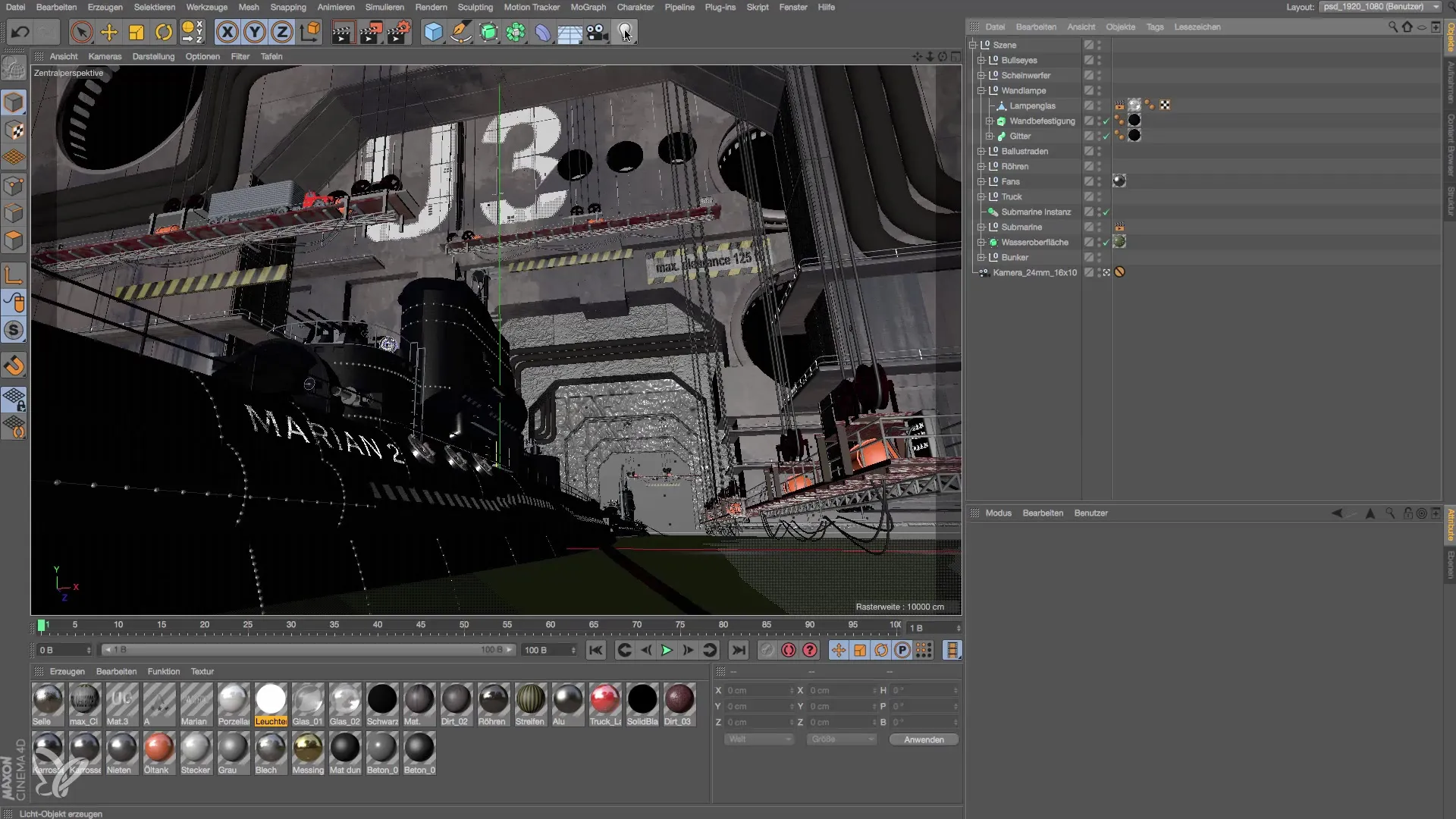
Trin 3: Flyt lyskilden
Efter du har overtaget lampen-glasset, vil lyskilden blive usynlig, da den befinder sig bag væggen. For at gøre den synlig skal du vælge lyset og forsigtigt trække det fremad ved hjælp af flytteværktøjet, indtil det er inden for væglampens hus. Dette er et vigtigt trin, da lyset egentlig skal stråle inden for huset.

Trin 4: Korriger lys effekten
Tag nu et kig på delene af scenen, der belyses af lyset. Måske har du bemærket, at lyset er til stede, men det ser ikke ud til at komme fra lampen. Dette kan skyldes indstillingerne for væggens materiale. Væggematerialet kan være for mørkt eller ikke reflekterende nok. Du skal optimere denne indstilling, så det viser en mere realistisk lysadfærd.
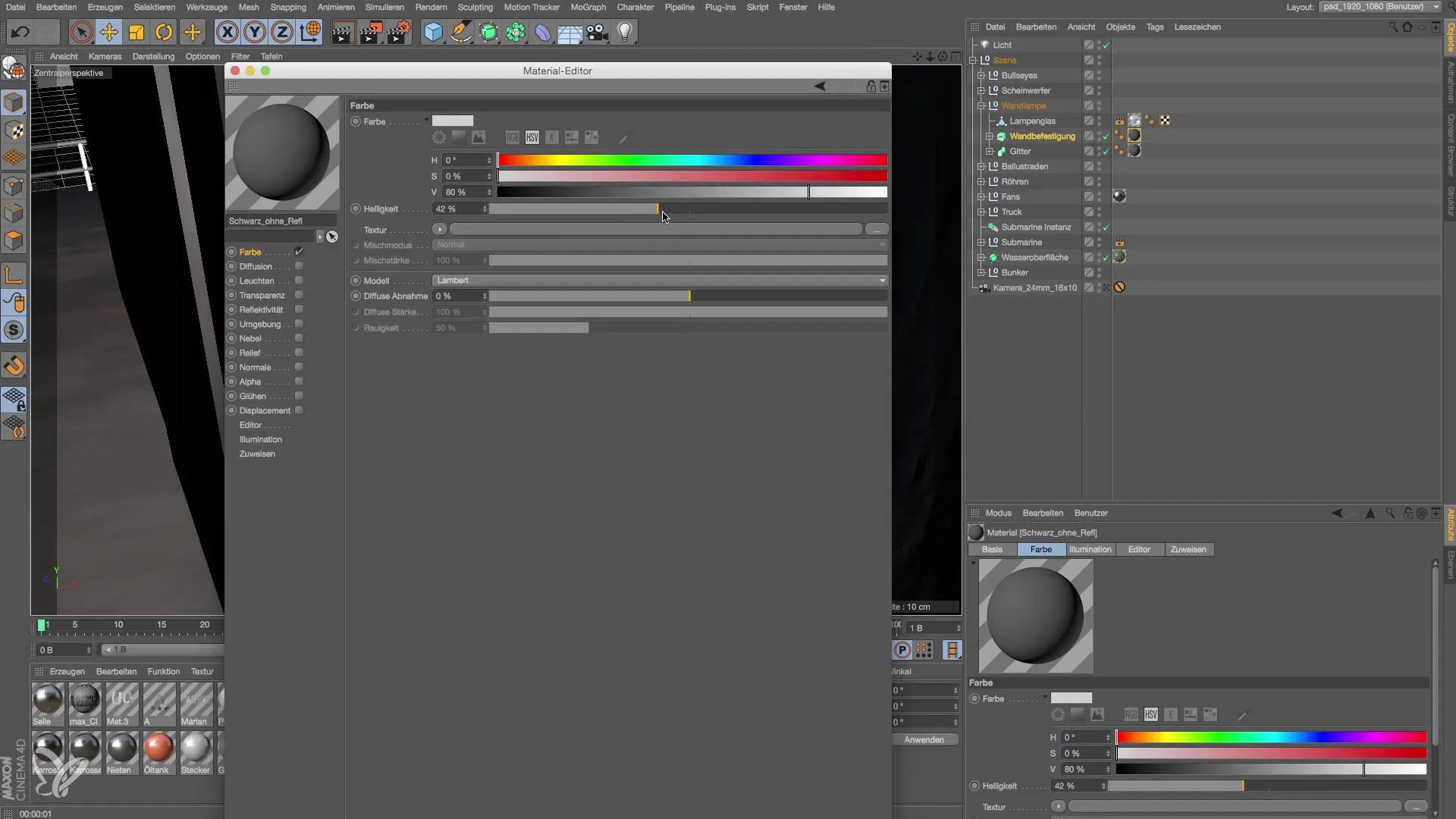
Trin 5: Juster lysstyrken på vægmaterialet
Når du vælger vægflisematerialet, vil du opdage, at lysstyrken er sat til et meget lavt niveau. Forøg denne værdi til cirka 40% og se, hvordan lyseffekten ændrer sig. Denne justering lyder enkel, men har en stor indflydelse på det visuelle slutresultat.
Trin 6: Tilføj skygger og lysdæmpning
For at få lyskilden til at se endnu mere realistisk ud, skal du tilføje skygger. Sørg for, at den laver en flad skygge. Derudover skal du justere dæmpningsindstillingerne for lyskilden. Gå til egenskaberne for lyskilden og indstil dæmpningen til "invers kvadratisk", så lyset realistisk falder, jo længere væk lyskilden er fra et objekt.

Trin 7: Finjustering af lyskilden
Efter justering kan du yderligere tilpasse lyskildens styrke for at sætte de ønskede lys accenter. Forøg lyskildens intensitet til cirka 150% og tilføj en let gul nuance for en varm lyseffekt. Brug kantværktøjet til at se, hvordan hele billedet ændrer sig.
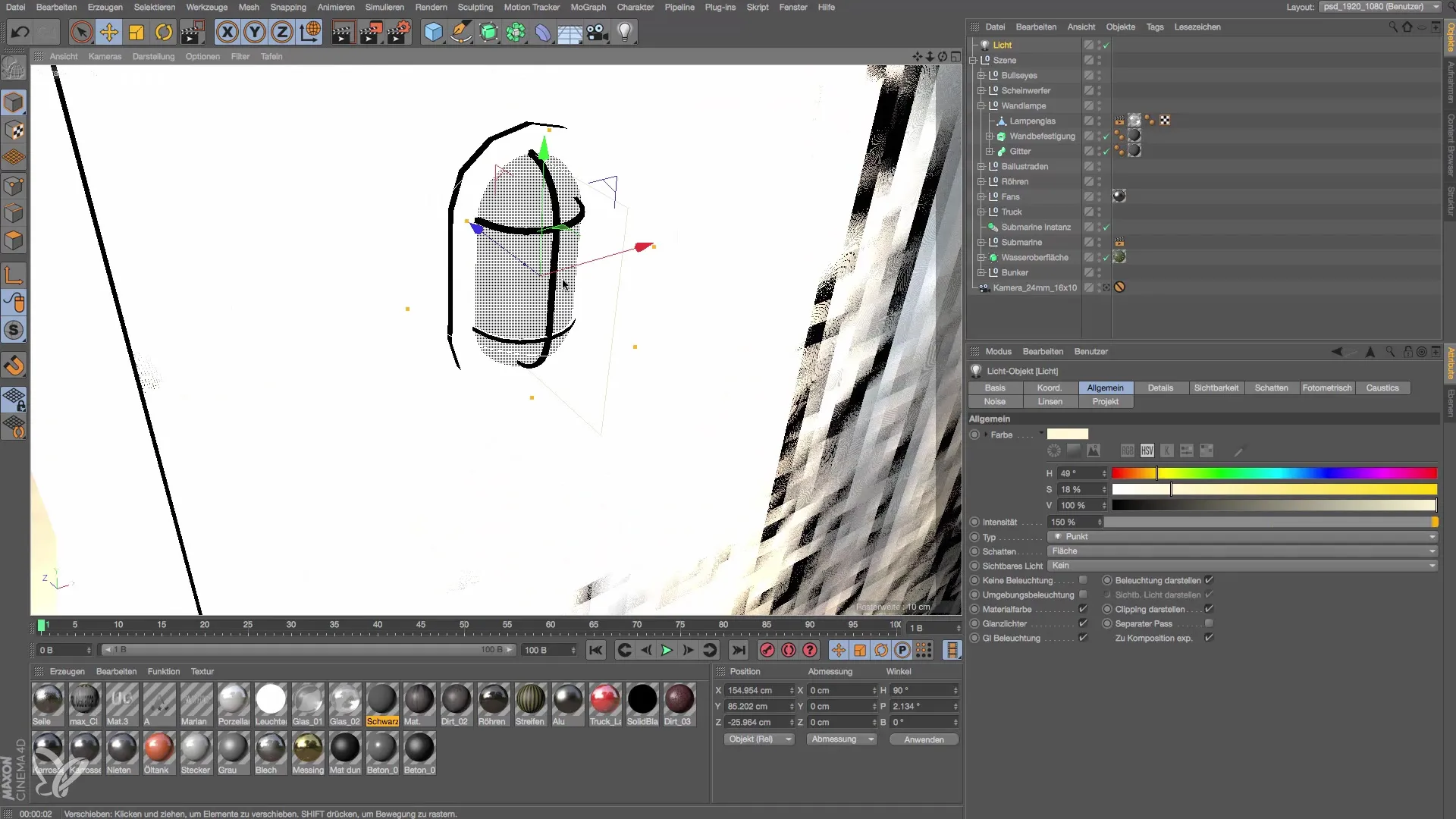
Trin 8: Opret en anden lyskilde
For at intensivere effekten af væglampen kan du duplikere lyskilden ved at holde Control-tasten nede. Flyt den nye lyskilde lidt op eller ned for at skabe en æstetisk effekt, som om der er to glødelamper i væglampens hus. Dette muliggør en mere jævn lysfordeling og interessante skygger.

Trin 9: Sidste justeringer på modellen
Din væglampe er næsten færdig. Du kunne eventuelt også modellere lampen-glasset mere detaljeret eller tilføje en fatning for at forfine modellen. Disse ekstra detaljer er dog valgfrie. For det aktuelle projekt er den tidligere justering tilstrækkelig til at præsentere en tiltalende væglampe. Det giver derfor mening at rendere scenen for at kontrollere resultatet.
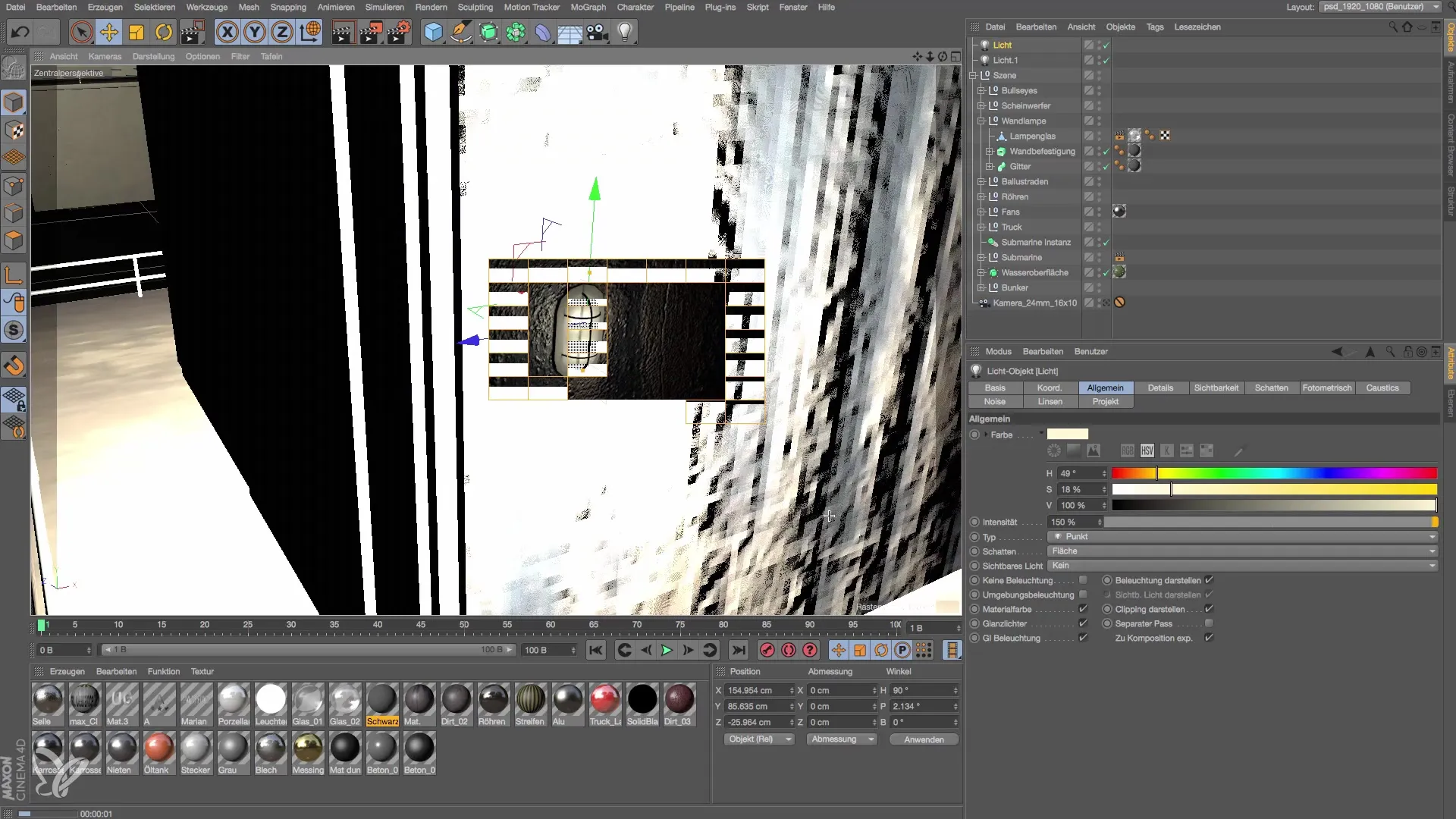
Opsummering – Opret og belys en væglampe i Cinema 4D
For at skabe en væglampe i Cinema 4D kombinerer du tekniske trin med en kreativ tilgang for i sidste ende at opnå en effektiv og overbevisende integration af lyskilder. Fra det rigtige materiale til lysindstillingerne er hvert trin vigtigt for at opnå et kvalitetsresultat.
Ofte stillede spørgsmål
Hvordan tilføjer jeg en punktlampe i Cinema 4D?Vælg værktøjsmenuen og gå til „Objekt“ og så „Tilføj punktlampe“.
Hvordan ændrer jeg lysstyrken på vægmaterialet?Vælg materialet, gå til materialeforvalteren og juster lysstyrke værdien.
Hvad er den bedste indstilling for lysstyrken?Brug invers kvadratisk dæmpning for en fysisk korrekt lysstyrke.
Hvordan kan jeg tilføje skygger til min lyskilde?Aktivér skyggeindstillingen i lyskildeegenskaberne og vælg den ønskede skyggetype.
Kan jeg kopiere lyskilden?Ja, tryk blot på Control-tasten og træk lyskilden for at oprette en kopi.


